必备小知识:
DHCP协议服务能够自动化的管理局域网内的主机IP地址,有效的提升IP地址使用率,提高配置效率,减少管理与维护成本。就是ip地址分配,用到的端口67 ,主文件位置:
/etc/dhcp/dhcpd.conf
首先下载dhcp服务
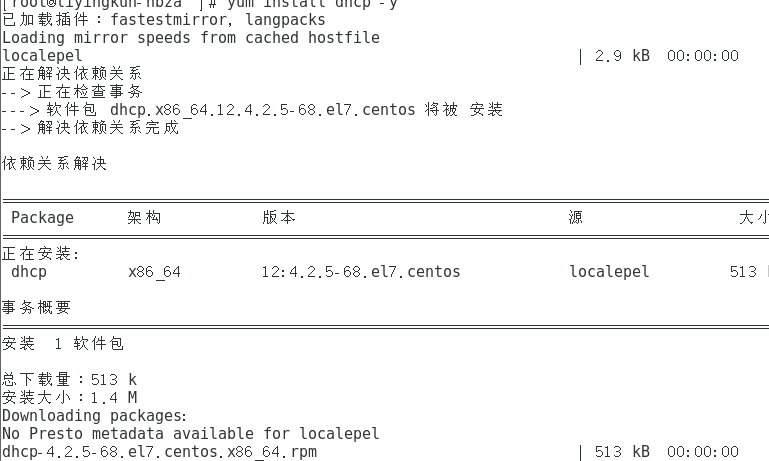
接下来我们来看一下它的主配置文件
里面的*号代表版本
输入命令:cat /etc/dhcp/dhcpd.conf

我们接下来进行一下复制
输入命令:cp -a /usr/share/doc/dhcp-4.2.5/dhcpd.conf.example /etc/dhcp/dhcpd.conf
好复制过去之后,我们来看一下它的配置文件,然后对其进行配置
输入命令打开:vim /etc/dhcp/dhcpd.conf
看一下这里,这里是配置DNS的,可以改一下,名字自取
第一个参数是改域名,第二个参数改的是服务器的ip
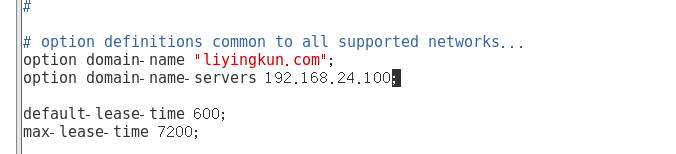
接下来向下翻,改必须要改的
第一个参数是所在网段的起始ip,之后是服务器的掩码
range后面跟的是你想动态分配ip的地址段
之后是服务器ip和域名
接下来两个参数是默认网关和广播地址,这里按照我这样修改就可以啦
最后两个时间是默认租约时间和最大租约时间
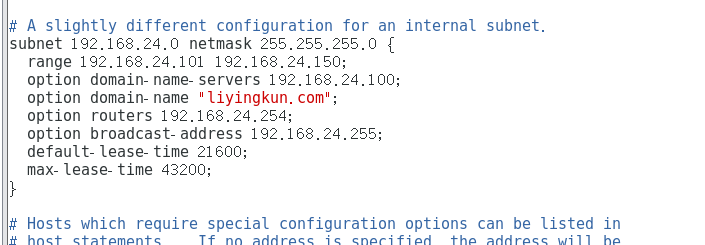
改完之后,我们可以看一下它的67端口有没有开(好像没有开,那我们直接重启一下服务)
输入命令:netstat -an |grep 67
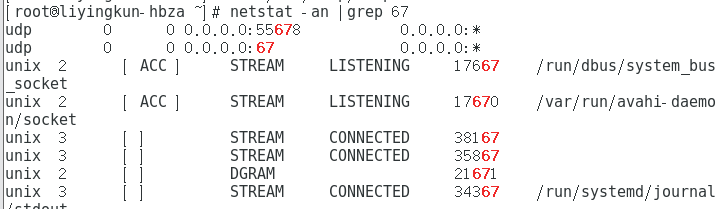
重启服务

现在我们配置完了
此时我们在客户机上重启网卡设置,就可以自动获取到ip地址啦
我们打开另外一台虚拟机

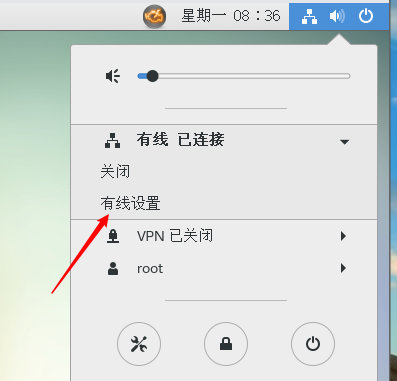

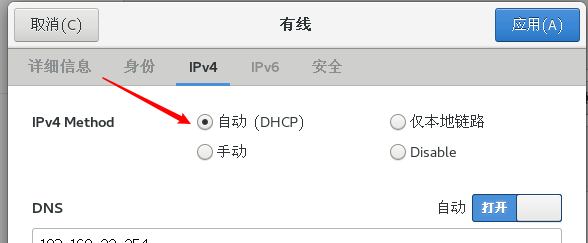
重启一下服务

这时候我们在虚拟机的终端里面,嘿嘿,发现他这个ip已经自动从我们那个范围内获取了
输入命令:ifconfig

当然啦~如果你想给一台电脑指定的ip,就需要在配置文件里面改一哈(前提你要知道它的mac地址)
那么我们去查一下我们客户端的mac地址
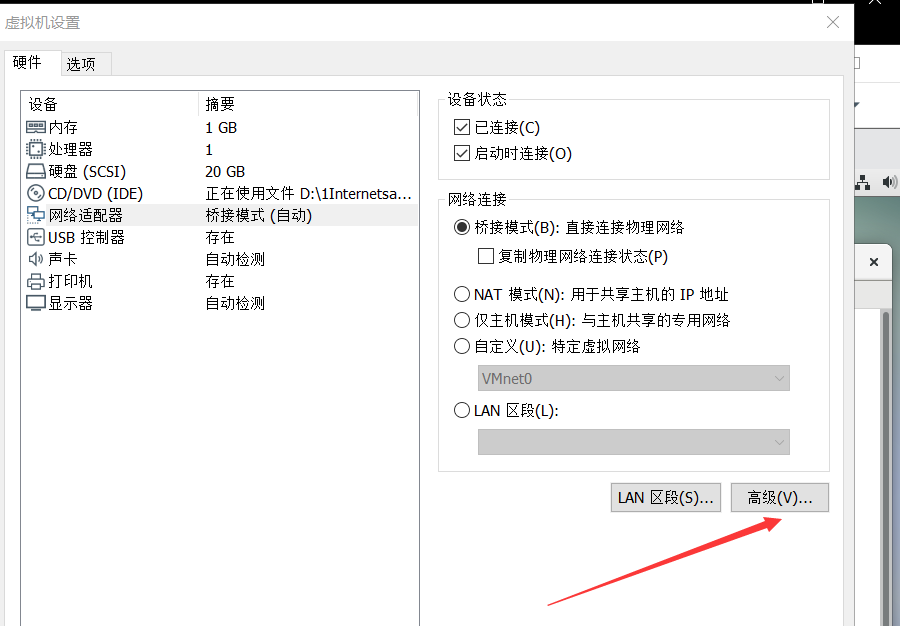
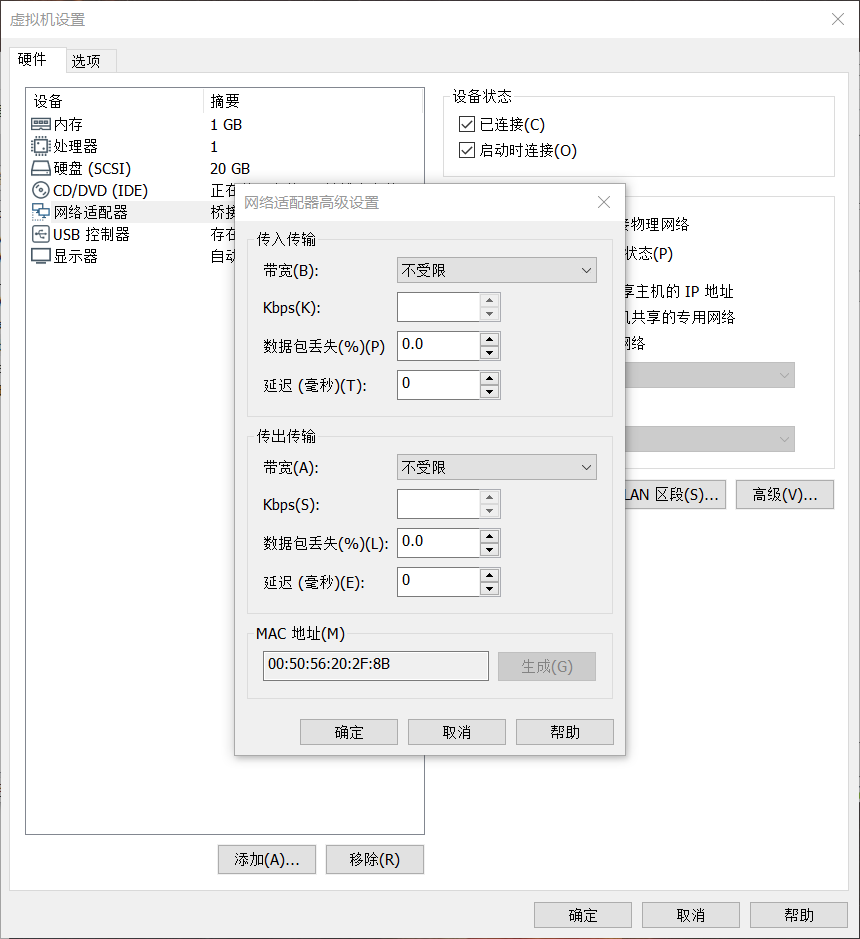
用服务器虚拟机打开配置文件
输入命令: vim /etc/dhcp/dhcpd.conf
刚才客户端自动获取的是102这个ip,限制我们给他规定成199

00:50:56:20:2F:8B
那我们再来客户端看一下
首先把他的网卡重启一下

我们可以在另外一台Windows下的虚拟机再实验一下
打开一台Windows虚拟机(我在这里用的是Windows 2008 虚拟机)(注意这里所有的虚拟机都是在桥接模式下)
我们更改一下适配器设置
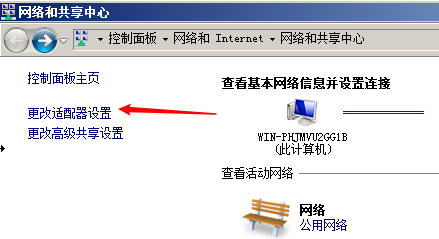
改变这个属性
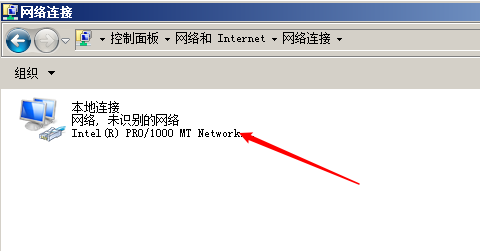
改变设置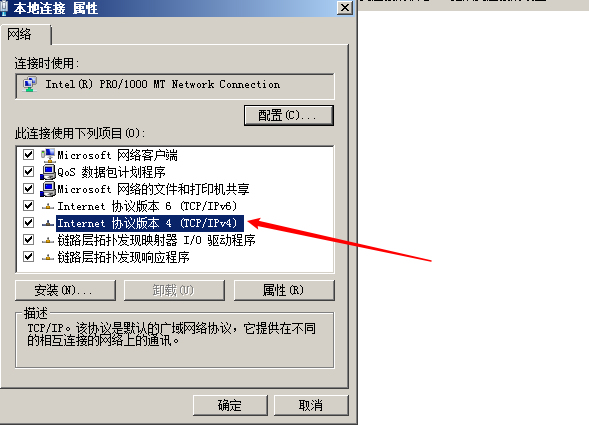
设置成自动获取IP地址
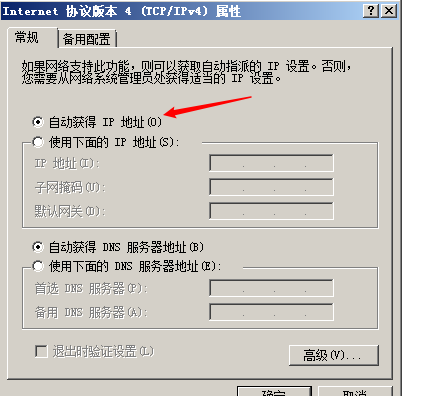
我们在命令提示符中查看一下ip(看,这里ip已经是咱们设定的那个了)
输入:ipconfig (这里可以用ipconfig /all 查看全部有关IP的东西)
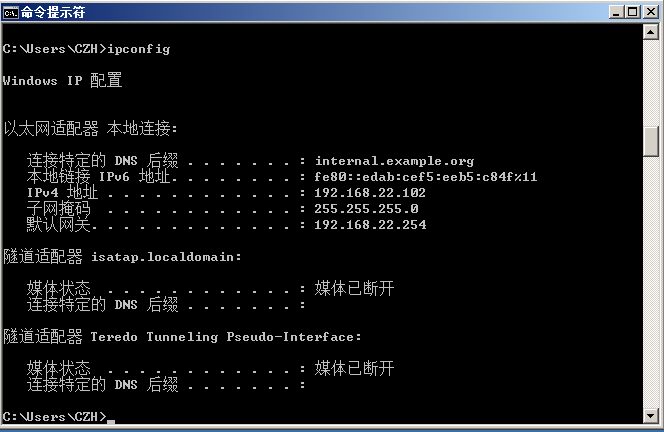
单链表快速排序
美团后台面经
排序算法及其优化总结
(转)再谈互斥量与环境变量
互斥锁和自旋锁
算法题总结----数组(二分查找)
Linux里的2>&1的理解
Ubuntu下开启mysql远程访问
说说eclipse调优,缩短启动时间